Sistema de automatización del hogar basado en aplicaciones de Android con IOT
Componentes y suministros
 |
| × | 1 | |||
 |
| × | 1 | |||
 |
| × | 1 | |||
| × | 1 | ||||
 |
| × | 2 | |||
| × | 1 | ||||
 |
| × | 1 | |||
 |
| × | 1 | |||
 |
| × | 5 | |||
| × | 1 | ||||
 |
| × | 1 | |||
| × | 1 | ||||
| × | 1 | ||||
| × | 1 | ||||
| × | 1 | ||||
 |
| × | 1 | |||
 |
| × | 1 | |||
| × | 1 | ||||
 |
| × | 1 | |||
| × | 1 |
Herramientas y máquinas necesarias
 |
|
Aplicaciones y servicios en línea
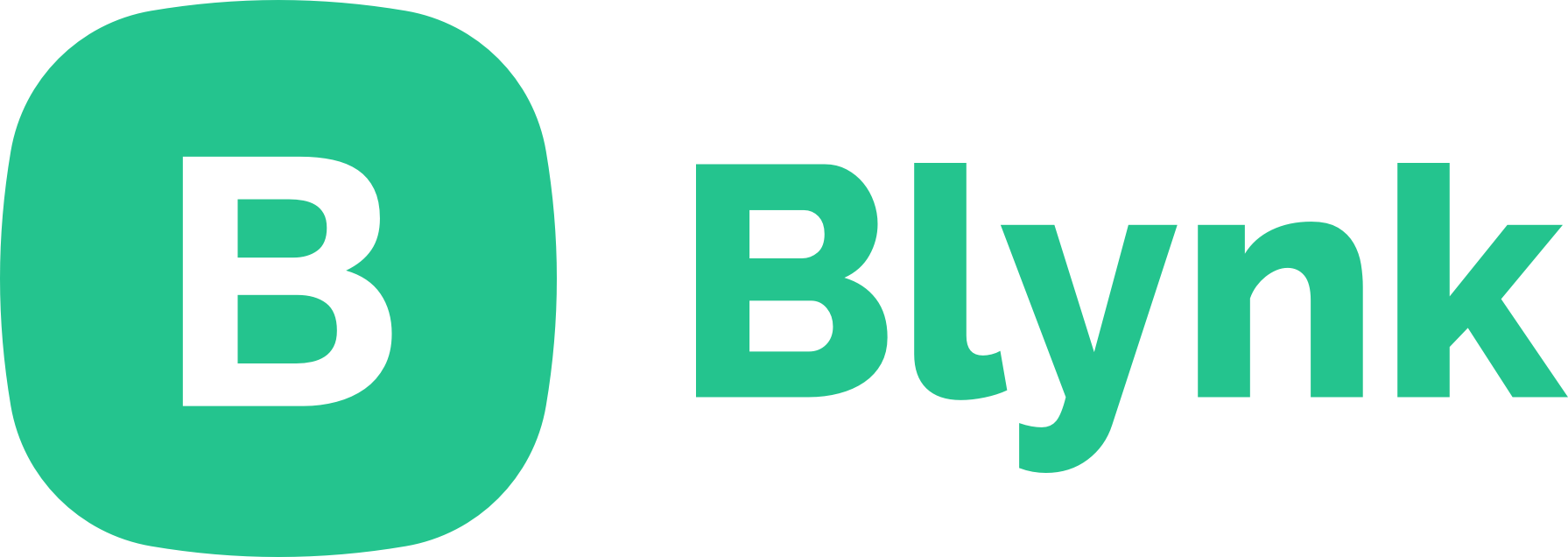 |
| |||
 |
| |||
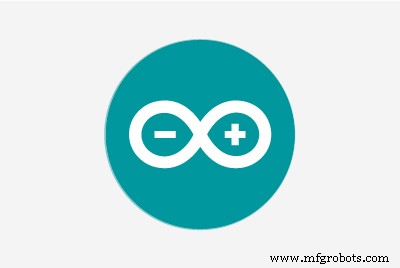 |
| |||
| ||||
|
Acerca de este proyecto
Video
Antes de seguir adelante, pediría a mis espectadores que vean el video del proyecto para que sepan cómo están sucediendo las cosas y cuáles son las cosas interesantes de este proyecto.
Aquí está el video del proyecto:
Resumen
En los últimos años, las casas inteligentes se han convertido en una palabra muy popular y de moda. Muchas personas intentaron proponer su propia versión de la arquitectura del hogar inteligente, pero la mayoría carece de integración de dispositivos domésticos inteligentes. Además, la seguridad también es una preocupación importante en la arquitectura del hogar inteligente. Algunas de las tecnologías de comunicaciones utilizadas por estas arquitecturas de hogares inteligentes incluyen bluetooth, GSM, Zigbee, etc. Todas estas arquitecturas tienen sus pros y sus contras. En mi último año de mi ingeniería, traté de implementar una arquitectura de hogar inteligente integrada que se puede monitorear y controlar mediante una aplicación móvil sencilla y fácil de usar. Además, todos los sistemas estarán interconectados y se agregarán comandos de voz para controlar los dispositivos dentro de un rango particular. Así que aquí están las características silenciosas de mi arquitectura de automatización del hogar:
- El sistema de seguridad de dos niveles que utiliza un teclado numérico y RFID evita el acceso de intrusos a la casa.
- Carga de fotos en línea en caso de robo, videovigilancia remota en la que el video se carga en el servidor local que puede ser visto por el usuario usando cualquier navegador web.
- Monitorear el entorno del hogar utilizando las lecturas de varios sensores como DHT11, sensor de llama, sensores MQ3 y MQ135 a través de la aplicación de Android.
- Controlar dispositivos como LED, servomotores, etc. a través de la aplicación de Android.
- Programación automática de dispositivos según las preferencias establecidas por el usuario a través de la aplicación de Android.
- Home preparando los dispositivos (geysar, cafetera) en base a las preferencias establecidas por el usuario cuando el usuario se acerca a casa.
- Controlar los dispositivos mediante la voz humana.
Requisitos previos
- Debe estar familiarizado con la programación en C
- Debe estar familiarizado con el uso de Arduino IDE y la implementación de código en la placa Arduino
Instrucciones:siga estos pasos
Antes de seguir adelante, consulte mi video de este proyecto para que pueda tener una idea de cómo están funcionando las cosas y cómo se hacen las conexiones.
Paso 1:Conecte todo el sistema
Realice las conexiones de acuerdo con el diagrama de circuito adjunto a continuación. Hay muchas conexiones por hacer, así que tenga paciencia y haga todas las conexiones con cuidado. Sugeriré hacer una arquitectura de tipo hogareño usando cartón para que pueda tener la sensación real de la automatización del hogar. Tenga cuidado con el sensor de movimiento PIR, ya que es propenso a cambios sensibles. Fíjelo firmemente para que no dé falsos positivos, de lo contrario su puerta se abrirá inesperadamente.
La conexión RFID es la siguiente:
- MOSI ---> PIN 51
- MISO ---> PIN 50
- SCK ---> PIN 52
- SS / SDA ---> PIN 9
- RST ---> PIN 8
También conecte el pin 20 de mega al pin 2 de arduino yun y el pin 21 de arduino mega al pin 3 de arduino yun para la comunicación I2C.
Paso 2- Crea una cuenta de Temboo y configura la API de Dropbox
El siguiente paso en este proyecto es crear y configurar una cuenta en el servicio web Temboo, para que pueda utilizar la amplia gama de servicios proporcionados por Temboo. Para hacerlo, el primer paso es simplemente ir al sitio web de Temboo en http://temboo.com/. En la página principal, simplemente ingrese su dirección de correo electrónico para registrarse y haga clic en Registrarse. Luego se le pedirá que ingrese información básica sobre su cuenta, como su nombre de cuenta. Luego, se le pedirá que cree su primera aplicación. Asegúrese de guardar los detalles de su cuenta, como el nombre de su primera aplicación y la clave que se le dará, en caso de que necesite obtener estos valores nuevamente o crear una nueva aplicación, siempre puede acceder a estos datos en la sección Mi cuenta del sitio web de Temboo haciendo clic en el botón ADMINISTRAR debajo de APLICACIONES.
Ahora, en el lado del software, necesitará un poco más que el IDE de Arduino. Vamos a instalar el software requerido para la cámara directamente en la placa Yún cuando nos conectemos a ella a través de SSH, pero necesitará el SDK de Temboo Python para cargar imágenes en Dropbox. Puede encontrar el SDK en https://temboo.com/python. Es hora de desembalarlo y colocarlo también en la raíz de la tarjeta SD. Solo asegúrese de que aparezca con el nombre temboo en la raíz de la tarjeta SD, para que el archivo Python que acabamos de crear pueda acceder a él correctamente. Luego, también debe tener una cuenta de Dropbox, para que pueda cargar imágenes en él. Simplemente puede crear una cuenta en https://www.dropbox.com/home. Una vez que se crea su cuenta, debe crear una aplicación que será utilizada por su proyecto. Básicamente, esto significa que debe autorizar el proyecto que va a construir en este capítulo para enviar imágenes automáticamente a su cuenta de Dropbox sin tener que ingresar su nombre de usuario y contraseña cada vez. También se le dará toda la información requerida (como una clave API) que ingresaremos más adelante en el script de Python en Yún.
1. Para crear una aplicación, primero vaya a https://www.dropbox.com/developers/apps.
2. Luego, haga clic en Crear aplicación en la esquina superior derecha de la ventana. Ahora puede elegir el tipo de aplicación que desea crear. En nuestro caso, queremos utilizar la API de Dropbox directamente.
3. A continuación, se le pedirá que elija el tipo de datos que su aplicación necesita almacenar. Queremos subir imágenes, así que elija Archivos y almacenes de datos.
4. A continuación, puede finalizar el proceso de creación de su aplicación de Dropbox.
5. En la página de confirmación que describe la aplicación, deberá escribir la clave de la aplicación y el secreto de la aplicación, que necesitaremos para el resto del proyecto.
6. Además, asegúrese de que el campo Tipo de permiso esté configurado en Carpeta de aplicaciones. Esto asegurará que las imágenes se carguen en la carpeta dedicada a la aplicación y que el Yún no tendrá acceso al resto de su carpeta de Dropbox.
7. Lo que necesita obtener ahora es la clave Token y el Token secreto relativo a su aplicación de Dropbox, para que pueda ingresarlos más tarde en el software de nuestro proyecto. Para obtenerlos, el primer paso es ir a InitialiseOAuth Choreo en el sitio web de Temboo en https://temboo.com/library/Library/Dropbox/OAuth/InitializeOAuth/. Aquí, deberá ingresar la clave de la aplicación y el secreto de la aplicación. Esto generará información adicional, como un ID de devolución de llamada y un token secreto temporal. También se le pedirá que visite un enlace a Dropbox para confirmar la autenticación.
8. Finalmente, vaya a la página FinalizeOAuth para finalizar el proceso. Se le pedirá que ingrese la clave de la aplicación, el secreto de la aplicación, el ID de devolución de llamada y el secreto del token temporal en https://temboo.com/library/Library/Dropbox/OAuth/FinalizeOAuth/. Después de este paso, se le dará su clave de token final y el secreto de token. Escríbalos ya que los necesitará más adelante.
Paso 3:Instalar controladores en Arduino Yun
Instale el software Putty y ábralo. Ingrese la dirección IP de su arduino yun y seleccione ssh y haga clic en abrir. Ingrese root como su nombre de usuario y luego se le pedirá que ingrese la contraseña que eligió para su Yún (la contraseña predeterminada es arduino). Si funciona, debería ver la siguiente captura de pantalla que se muestra en su terminal, lo que indica que ahora está trabajando directamente en el Yún.
Puede acceder a todas las funciones desde su máquina Yún Linux. Ahora vamos a instalar el software necesario para la cámara. Esto requiere que el Arduino Yún esté conectado a Internet para que pueda obtener los paquetes requeridos, como se describe en los siguientes pasos:
1. El proceso comienza con la actualización del administrador de paquetes, opkg, de la siguiente manera:actualización de opkg
2. Instale los controladores UVC de la siguiente manera:opkg install kmod-video-uvc
3. Instale el paquete python-openssl que usaremos más adelante en el proyecto, como se muestra en el siguiente comando:opkg install python-openssl
4. Finalmente, puede instalar el software fswebcam que usaremos para tomar fotografías, como se muestra en el siguiente comando:opkg install fswebcam
Paso 4:videovigilancia en vivo
Para que la aplicación funcione, primero necesitamos instalar algunos paquetes de software adicionales en el Yún, como se muestra en los siguientes pasos:
1. Conéctese al Yún nuevamente usando SSH con su nombre y contraseña de Arduino Yún, y escriba el siguiente comando para obtener el paquete correcto para transmisión en vivo:wget http://www.custommobileapps.com.au/downloads/mjpgstreamer.ipk
2. Tenga en cuenta que si el enlace ya no es válido y no puede encontrar los archivos, este paquete también está disponible dentro del código de este capítulo. Ahora puede instalarlo con el siguiente comando:opkg install mjpg-streamer.ipk
3. Ahora puede iniciar el software de transmisión en vivo en su Arduino Yún usando el siguiente comando:
mjpg_streamer -i "input_uvc.so -d / dev / video0 -r 640x480 -f 25" -o "output_http.so -p 8080 -w / www / webcam" &
Aquí, el parámetro que sigue a –h es la resolución y el que sigue a –i es el puerto en el que estará disponible la transmisión. También especificamos el número de fotogramas por segundo usando el comando –I. Las otras opciones son menos importantes y no tienes que preocuparte por ellas. Luego puede acceder a su flujo yendo a la dirección de su Arduino Yún en su navegador web seguido de 8080 para especificar el puerto correcto. Por ejemplo, el enlace será así:http://yourarduinoyunipaddress.local:8080 / stream.html. Reemplace yourarduinoyunipaddress en el enlace anterior con la dirección IP de su arduino yun.
Paso 5:Configuración de la cuenta Twilio para mensajes de texto
Regístrese en https://www.twilio.com/. Anote el sid de la cuenta y el token de autenticación. Compre un número gratuito en twilio y también verifique el número a quien le enviará el mensaje de texto en la sección de identificadores de llamadas verificados. Una vez que se verifique su número, estará listo para enviar un mensaje a ese número. Ahora inicie sesión en temboo.com. Vaya a este enlace https://temboo.com/library/Library/Twilio/SMSMessages/SendSMS/ y proporcione las credenciales que obtuvo de twilio. Antes de hacer clic en ejecutar ahora, anote la información adicional. Haga clic en ejecutar ahora y proporcione la información adicional requerida y guarde el perfil con algún nombre. Este nombre de perfil se utilizará en el código arduino yun. Vaya a la línea 208 en el código arduino yun y reemplace your_profile_name con el nombre de su perfil. Asegúrese de que cuando haga clic en el botón Ejecutar ahora en temboo, no debería dar ningún error allí, de lo contrario, hay algún problema con sus credenciales que debe solucionar usted mismo.
Paso 6:configuración de la cuenta de blynk y configuración de la aplicación blynk
Descargue la aplicación blynk de playstore usando este enlace https://play.google.com/store/apps/details?id=cc.blynk.
Después de descargar la aplicación Blynk, deberá crear una nueva cuenta Blynk. Una vez que haya iniciado sesión correctamente en su cuenta, comience por crear un nuevo proyecto. Seleccione el modelo de hardware como Arduino yun. Auth Token es un identificador único que se necesita para conectar su hardware a su teléfono inteligente. Cada nuevo proyecto que cree tendrá su propio Auth Token. Recibirás el token de autenticación automáticamente en tu correo electrónico después de la creación del proyecto. También puede copiarlo manualmente. Haga clic en la sección de dispositivos. Ahora presione " Crear ” botón. Agregue los widgets de acuerdo con las siguientes instrucciones:
Haga cuatro pestañas como hogar, hvac, monitoreo y control
Inicio
En la pestaña de inicio, seleccione cuatro widgets:LCD, pantalla de valor, nivel H y notificación.
Configure la entrada de LCD como V1.
Nombra la visualización del valor como sensor de fuego y configura la entrada del sensor de fuego como V11 y mapea desde el rango 0 a 1023 y haz que la velocidad de lectura sea de 1 seg.
Nombra el nivel h como nivel de fuego y configura la entrada como V12 y mapea desde el rango 0 a 1023 y haz que la tasa de lectura sea push.
Configure la notificación con prioridad como de costumbre.
HVAC
En la pestaña HVAC, seleccione LCD, Slider, Value display (2), history graph.
Configure la entrada de lcd como V3.
Cambie el nombre del control deslizante a ventilador y configure la salida como D9 y mapee de 0 a 255.
Cambie el nombre de las dos pantallas de valores con room1 temp y room2 temp. Configure una entrada como V2 y otra entrada como V6 y mapee ambas de 0 a 50 con una tasa de lectura de 1 segundo.
Configure las entradas del gráfico histórico como V9 y V8. Ponga el nombre room1 temp correspondiente a V9 y room2 temp correspondiente a V8.
Supervisión
En la pestaña de supervisión, seleccione el valor etiquetado (2), el gráfico (2), el gráfico de historial.
Cambie el nombre de los 2 widgets de valor etiquetados con la humedad de la habitación 1 y la humedad de la habitación 2 y establezca las entradas como V5 y V7 y mapeelas de 0 a 100 con una velocidad de lectura de 1 segundo.
Cambie el nombre de los 2 gráficos como humedad de la habitación 1 y humedad de la habitación 2 con los pines de entrada como V10 y V9 con un rango de 0 a 100 y una velocidad de lectura de 1 segundo.
Configure las entradas del gráfico histórico como V10 y V7. Ponga el nombre room1 humid correspondiente a V10 y room2 humid correspondiente a V7.
Control
En la pestaña de control, seleccione lcd, visualización de valor (2), valor etiquetado, control deslizante, entrada de tiempo, seguimiento de GPS.
Configure la entrada de lcd como V4.
Configure las entradas de visualización del valor como V19 y V20 con un rango de 0 a 1023 y una tasa de lectura de 1 seg.
Configure la entrada del valor etiquetado como V21 y el rango varía de 0 a 1023 con una velocidad de lectura de 1 seg.
Cambie el nombre de la configuración del control deslizante como Luz de la habitación principal y la salida de 0 a 255 con intervalos de escritura de 100 ms.
Configure la entrada de tiempo V31 y configure permitir entrada de inicio / parada como sí, permitir la selección del día de la semana como sí, permitir la selección de zona horaria como sí.
Configure la entrada de la pista gps como v29 y active cuando ingrese. Esto permitirá que el sistema active el pin v29 (que puede estar conectado a geysar, por ejemplo) cuando el usuario haya llegado al interior del mapa. Puede cambiar el radio del mapa según su conveniencia.
Haga clic en el botón Ejecutar.
¡Felicitaciones! Ahora puede controlar y monitorear el entorno doméstico desde su teléfono inteligente Android.
Operaciones de dispositivos controladas por voz
Descargue la aplicación AMR_VOICE desde este enlace y configure el bluetooth con HC05. Implemente el código mencionado a continuación denominado control de voz para arduino uno en arduino uno. Haga clic en conectar robot en la aplicación. Asegúrese de tener el bluetooth de su teléfono inteligente emparejado con hc05. Presione el ícono de voz y diga las cadenas mencionadas en el código para encender / apagar sus dispositivos.
Hágame saber si tuvo algún problema al realizar este proyecto. Algunos de los pasos no se muestran en detalle considerando el hecho de que los usuarios pueden estar familiarizados con los conceptos básicos de arduino, cy la programación básica de Linux. No dude en hacer cualquier pregunta en la sección de comentarios si se atascó en algún lugar o paso.
Nota:He migrado todos los documentos y el código a mi repositorio público de git. Vaya al enlace https://github.com/akib-islam/Android-App-Based-Home-Automation-System-Using-IOT para descargar el código fuente, el archivo de esquemas y la referencia de arquitectura. Además, si desea contribuir o agregar nuevas funciones a este proyecto, cree una solicitud de extracción en mi repositorio de github. Si hay algún problema con el código o el entorno de configuración, plantee el problema en el repositorio de github.
¡Salud!
Código
Base de código para este proyecto
Descarga el código para este proyecto desde mi repositorio de git. Si desea agregar más funciones a este proyecto, emita una solicitud de extracción en mi repositorio.https://github.com/akib-islam/Android-App-Based-Home-Automation-System-Using-IOTEsquemas
Esquemas del proyecto
Descarga los esquemas de mi repositorio de github. https://github.com/akib-islam/Android-App-Based-Home-Automation-System-Using-IOTProceso de manufactura
- Control remoto universal usando Arduino, 1Sheeld y Android
- Monitor de frecuencia cardíaca con IoT
- Uso de IoT para controlar de forma remota un brazo robótico
- Juguete controlado por Android con Raspberry Motor Shield
- Sistema de seguridad y automatización del hogar inteligente con 1Sheeld
- Control del brillo del LED usando Bolt y Arduino
- Medidor de IoT con Arduino, Yaler e IFTTT
- Sistema de riego de plantas domésticas
- Sistema de monitoreo de plantas con AWS IoT
- Controlador Arduino Home activado por Alexa
- Sistema de seguridad basado en Arduino



